Pasos para realizar una restauración del sistema en Windows 11

Si experimentas errores o bloqueos, sigue los pasos para una restauración del sistema en Windows 11 para regresar tu dispositivo a una versión anterior.
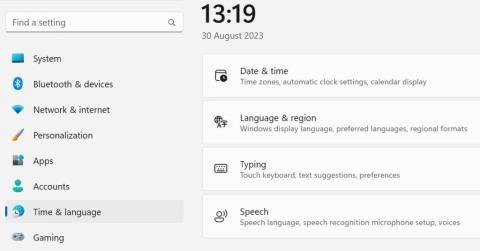
¿Alguna vez usaste Chrome y recibiste el mensaje de error "Tu reloj está adelantado/atrasado" ? El problema suele surgir cuando la fecha y la hora de su dispositivo están configuradas incorrectamente. Algunas posibles causas del error son: una batería CMOS defectuosa, visitar un sitio web no seguro, elegir la zona o zona horaria incorrecta, interferencia del caché del navegador e infección de malware.
A continuación se presentan algunas soluciones que pueden resultar útiles si este problema le impide acceder a determinados sitios web o páginas web.
Lea también: Cómo resolver el error ERR_NETWORK_CHANGED de Chrome
¡Prepárate para acceder a sitios web sin problemas!
El primer paso es comprobar y modificar la fecha y hora de tu PC . Verifique la fecha y hora que muestra su computadora en la esquina inferior derecha de su pantalla. Debe cambiar la configuración si no corresponden a la fecha y hora reales. Aquí están los pasos:
Paso 1: presione Windows + I para abrir la ventana de Configuración.
Paso 2: haga clic en Hora e idioma en el panel izquierdo.

Paso 3: haga clic en Fecha y hora en la sección derecha.

Paso 4: Asegúrese de que el botón de alternancia cerca de Establecer hora automáticamente esté habilitado.
Paso 5: verifique la zona horaria.
Paso 6: Finalmente, haga clic en el botón Sincronizar ahora en Configuración adicional. Esto sincronizará la hora de su PC con Time.Windows.Com.
Lea también: CORRECCIÓN: Chrome no puede cargar un error de recursos locales en Windows 11

Es posible que el sitio web al que desea navegar sea riesgoso o malicioso. Se recomienda verificar si el sitio web se abre normalmente en otro dispositivo. También puede probar con un navegador alternativo en la misma PC si el error específico de Chrome persiste. Si el sitio web funciona bien en cualquier navegador alternativo, entonces debemos restablecer el caché de Chrome como se explica en el siguiente método.
Lea también: ¿“Ocurrió un error de perfil” en Google Chrome? Pruebe estas soluciones
Aunque las cookies y la caché son útiles para mejorar su experiencia de navegación, cuando se acumulan con el tiempo, ralentizan el navegador Chrome y provocan errores desconocidos e inesperados. Por lo tanto, se recomienda borrar el caché y las cookies después de un tiempo. Aquí están los pasos:
Paso 1: abre el navegador Chrome y haz clic en el menú Hamburguesa en la esquina superior izquierda.
Paso 2: haga clic en Más herramientas en el menú desplegable y seleccione Borrar datos de navegación. También presiona Ctrl+ Shift + Suprimir cuando el navegador Chrome está abierto y tiene una ventana activa.

Paso 3: Se abrirá un nuevo cuadro donde podrá seleccionar el rango de tiempo y seleccionar la casilla de verificación junto a Cookies.

Paso 4: Ahora marque la casilla junto a Imágenes y archivos en caché.

Paso 5: presione el botón Borrar datos en la esquina inferior derecha.
Lea también: ¿Cómo solucionar el error ERR_CACHE_MISS en Chrome?

El último paso para corregir el error "Su reloj está adelantado o atrasado" es escanear su PC en busca de virus y malware. Puede utilizar cualquier software antivirus que desee, pero si nos pregunta, le recomendamos el antivirus T9 , que es un antivirus en tiempo real.
Esta increíble aplicación identifica diferentes tipos de malware y protege tu PC en todo momento. También permite a los usuarios administrar las aplicaciones de inicio que pueden ralentizar el tiempo de inicio general de su PC. Además, ofrece un bloqueador de anuncios gratuito, Stop All Ads , que mejorará su experiencia de navegación al bloquear automáticamente los anuncios y ventanas emergentes que bombardean.
Lea también: ¿Cómo solucionar el error NET::ERR_CERT_DATE_INVALID en Chrome?
La placa base de su dispositivo tiene una pequeña batería llamada batería CMOS. Incluso cuando su computadora está apagada, es responsable de registrar la fecha, la hora y otra información. Si la configuración de hora y fecha parece "cambiar por sí sola", es probable que la batería CMOS esté defectuosa y deba cambiarse. Si carece de conocimientos técnicos, identificar y reemplazar la batería CMOS puede resultar un desafío. Lleva tu dispositivo a un taller de reparación si no estás seguro de cómo completar este paso.
Lea también: Cómo solucionar el error "Error - Virus detectado" de Chrome en una PC con Windows
El error "Su reloj está adelantado/atrasado" indica que la configuración de fecha y hora es incorrecta. Ahora que comprende la causa del problema de Chrome y cómo solucionarlo, es de esperar que le resulte más fácil solucionarlo.
Háganos saber en los comentarios a continuación si tiene alguna pregunta o recomendación. Estaremos encantados de ofrecerle una resolución. Con frecuencia publicamos consejos, trucos y soluciones a problemas comunes relacionados con la tecnología. También puede encontrarnos en Facebook , Twitter , YouTube , Instagram , Flipboard y Pinterest .
Lectura sugerida:
Cómo solucionar el ERROR HTTP 431 en Google Chrome
Si experimentas errores o bloqueos, sigue los pasos para una restauración del sistema en Windows 11 para regresar tu dispositivo a una versión anterior.
Si estás buscando las mejores alternativas a Microsoft Office, aquí tienes 6 excelentes soluciones para comenzar.
Este tutorial te muestra cómo puedes crear un icono de acceso directo en el escritorio de Windows que abre un símbolo del sistema en una ubicación específica de la carpeta.
¿Es Start11 mejor que la barra de tareas de Windows? Echa un vistazo a algunas de las ventajas clave que Start11 tiene sobre la barra integrada de Windows.
Descubre varias maneras de solucionar una actualización de Windows dañada si tu máquina tiene problemas después de instalar una actualización reciente.
¿Estás luchando por descubrir cómo establecer un video como protector de pantalla en Windows 11? Revelamos cómo hacerlo utilizando un software gratuito que es ideal para múltiples formatos de archivos de video.
¿Te molesta la función Narrador en Windows 11? Aprende cómo deshabilitar la voz del narrador de múltiples maneras fáciles.
Mantener múltiples bandejas de entrada de correo electrónico puede ser complicado, especialmente si tienes correos importantes en ambos. Este artículo te mostrará cómo sincronizar Gmail con Microsoft Outlook en dispositivos PC y Mac de Apple.
Cómo habilitar o deshabilitar el sistema de archivos cifrados en Microsoft Windows. Descubre los diferentes métodos para Windows 11.
Te mostramos cómo resolver el error Windows no puede iniciar sesión porque no se puede cargar su perfil al conectar a una computadora a través de Escritorio Remoto.






